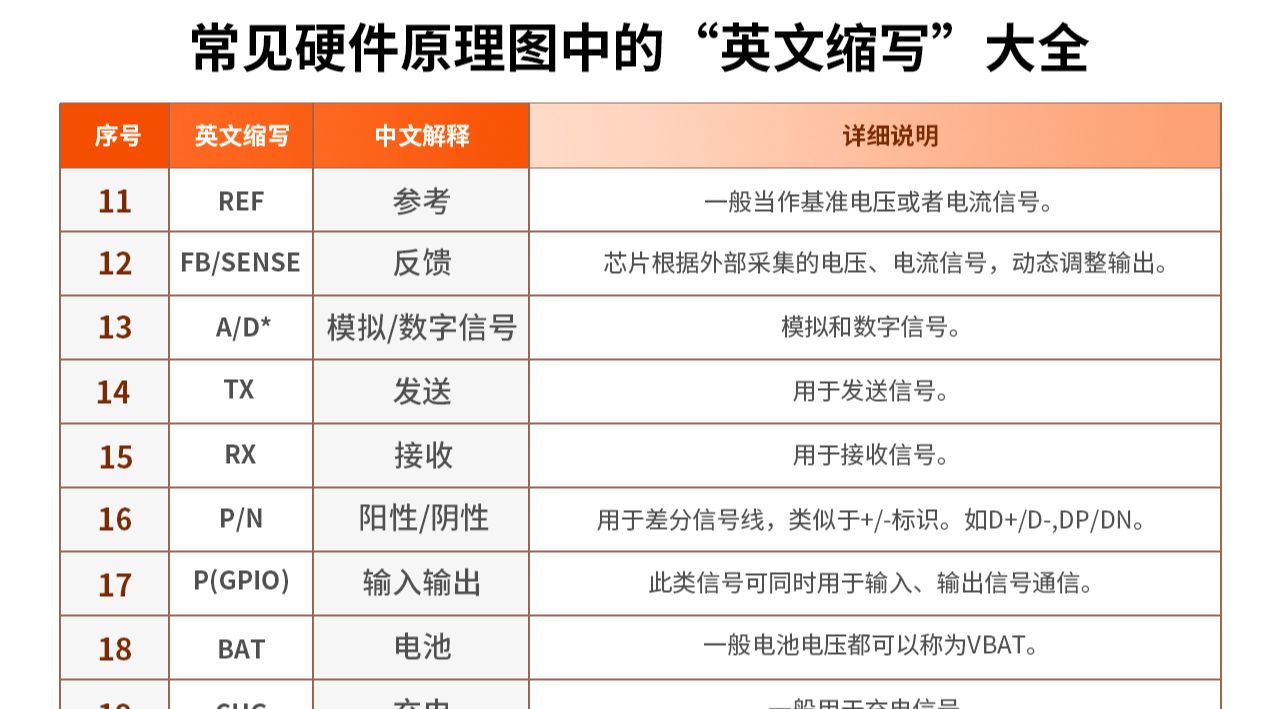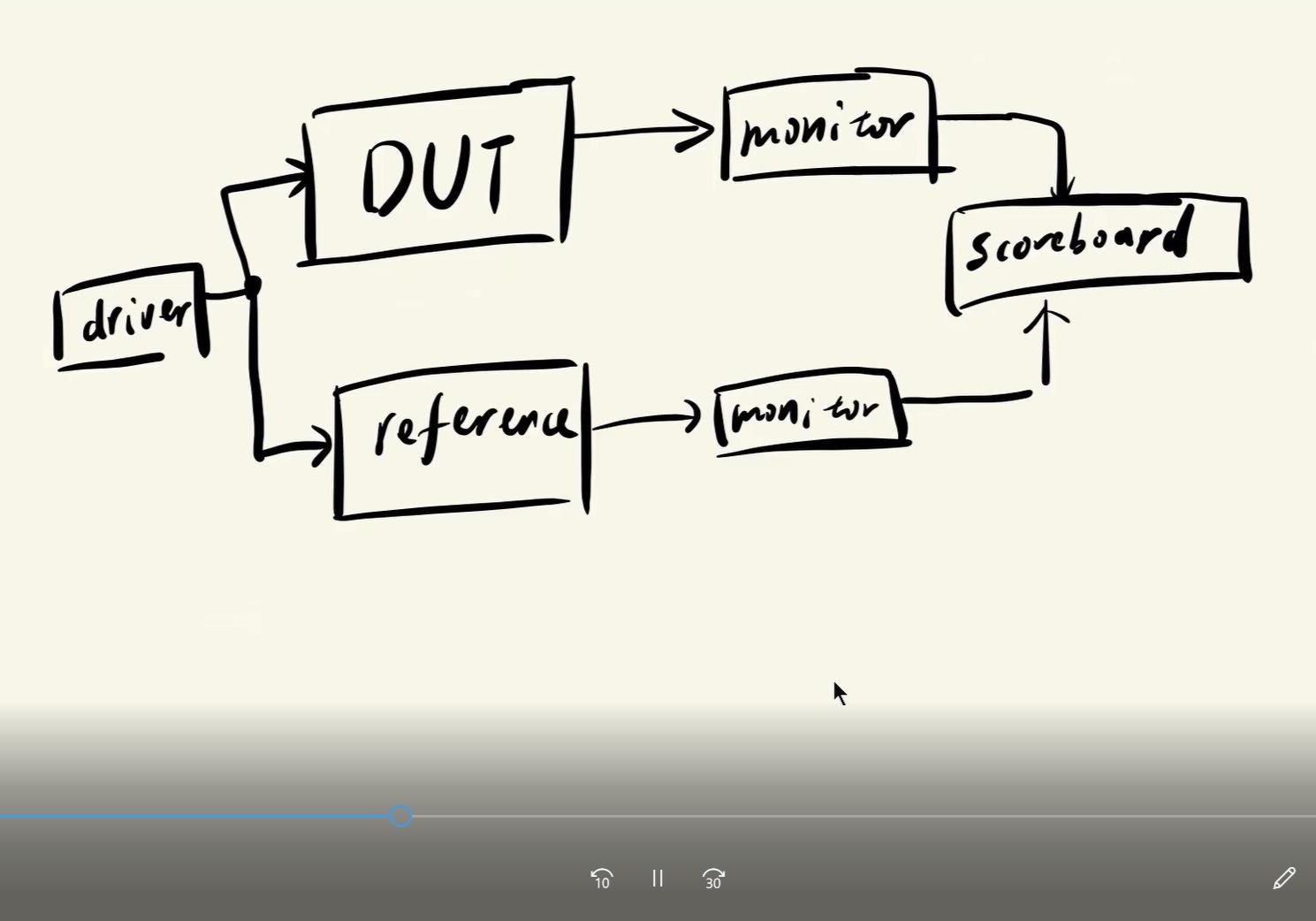首先我们要在 Excel 中建立一个表格,下图的 Excel 为例子,自建,也可以先查找资料,有这方面的资料下载直接导入。下面8列是新加的包括 X、Y 坐标,方向,名字,电气属性,和管脚号等。 如果自建,上方的名字一定要对应,否则无法识别,会默认处理。
1. 我们首先选择 8 列数据,然后选择拷贝(Crtl +C);一定要先拷贝,否则操作下面的第5步时会无反应。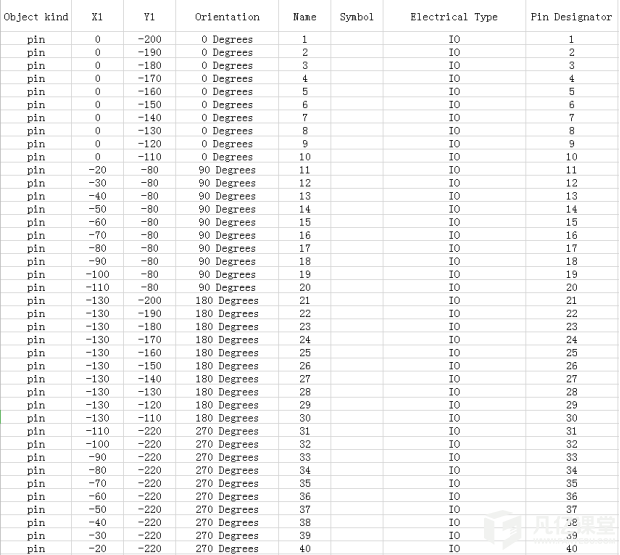
2. 打开原理图库编辑器,新建一个元器件;
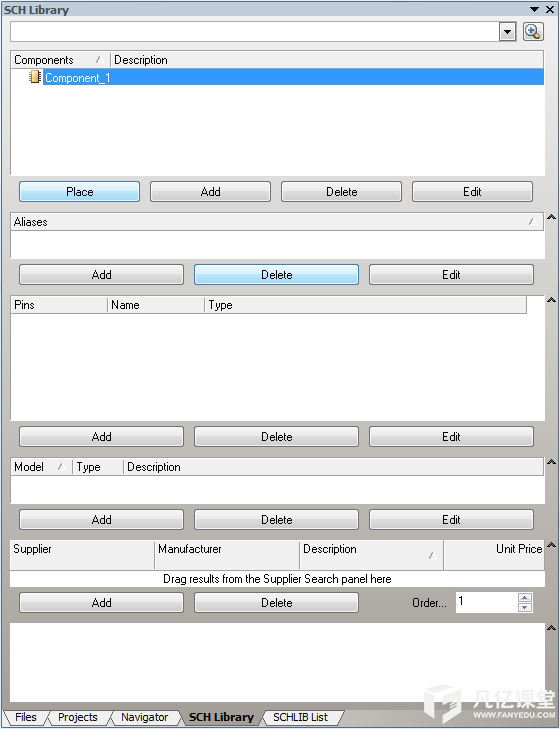
3. 点击右下脚 SCH 菜单,选择打开 SCHLIBlist;

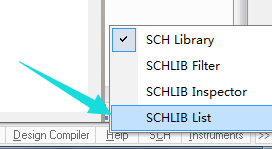
4. 在 SCHLIBlist 窗口中,点击鼠标右键选择 Switch to Edit mode;
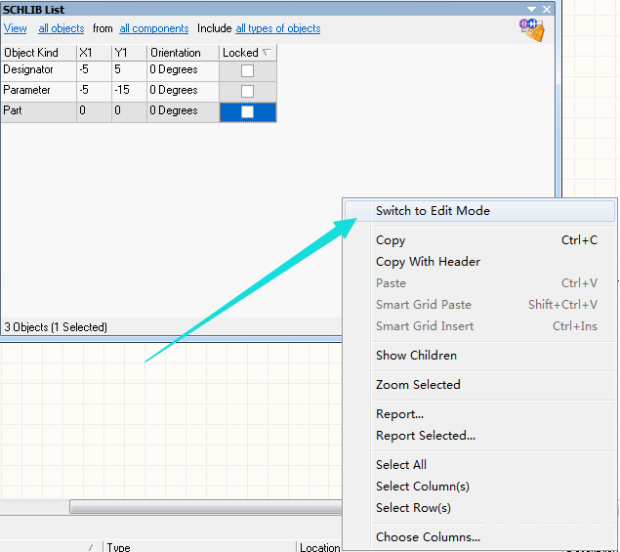
5. 在 SCHLIBlist 窗口中,点击鼠标右键选择 Smart Grid Insert;
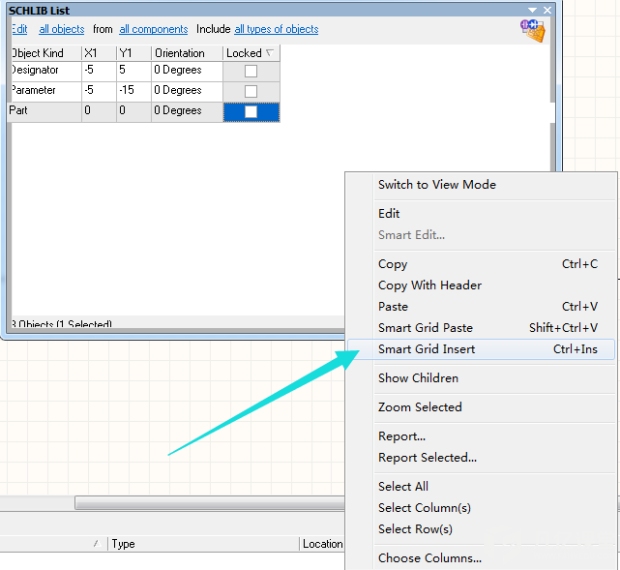
6.在 Smart Grid Insert 窗口中,先后点击 Automaticallly Detemine Paste 和 OK 按键,完成 Smart
Grid Insert 操作。 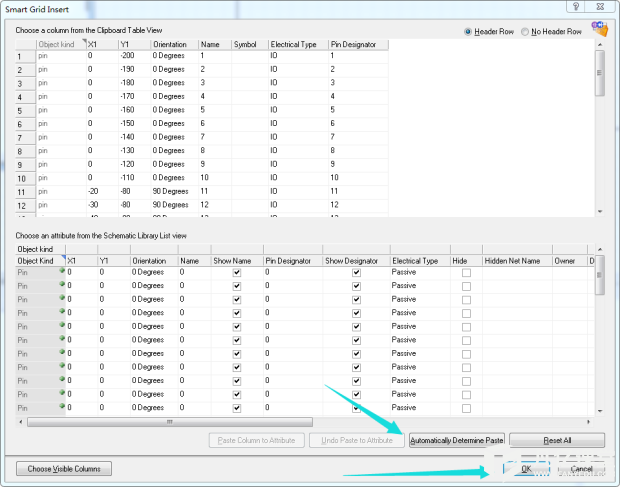
在管脚中间加上四边形,这样一个 40 脚的复杂器件的原理图符号就建好了。 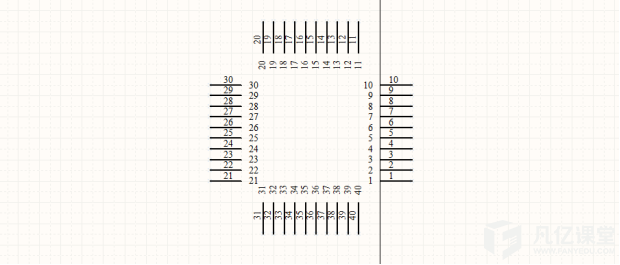
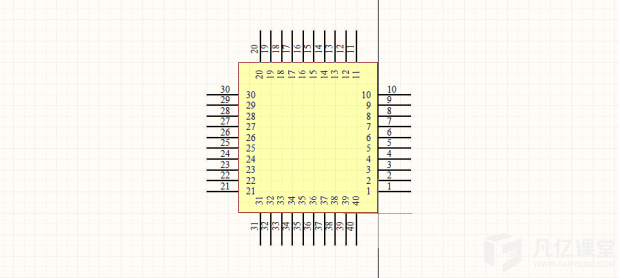
用AD09操作完后会出现管脚内名字被覆盖无法显示的情况,此时我们只要剪切管脚重新粘贴到原来位置就好了!!!
这个功能很好的利用了 Altium 软件与 Windows 软件良好的数据交换特点,任何复杂的器件你都可以在 Excel 中快速编辑它的管脚属性,然后通过 Smart Grid Insert 操作来完成管脚的自动放置。

 扫码关注
扫码关注
























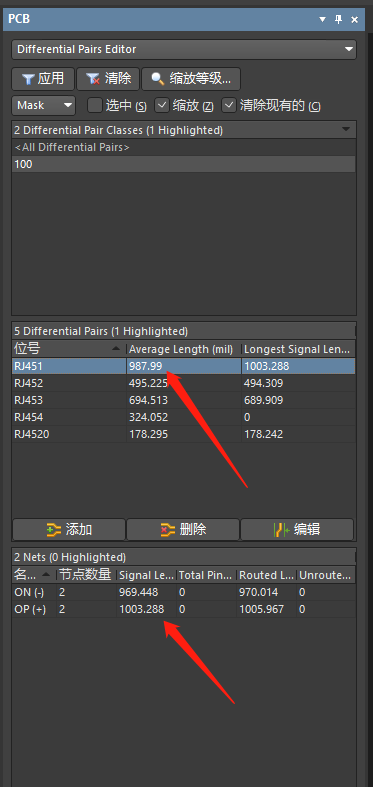
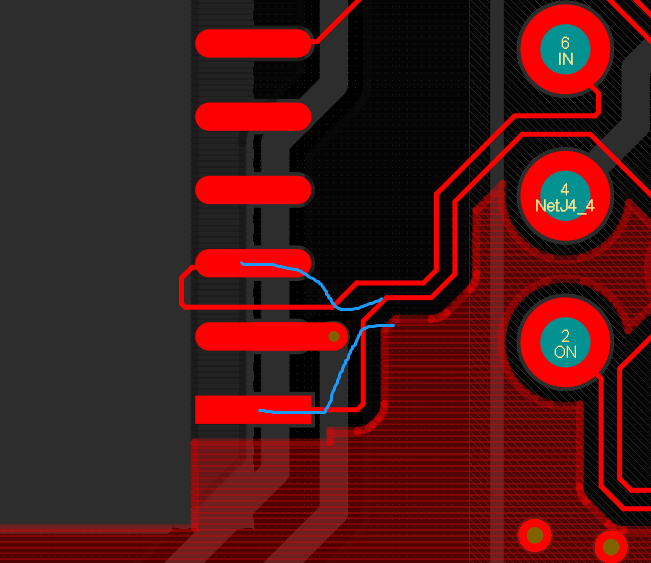


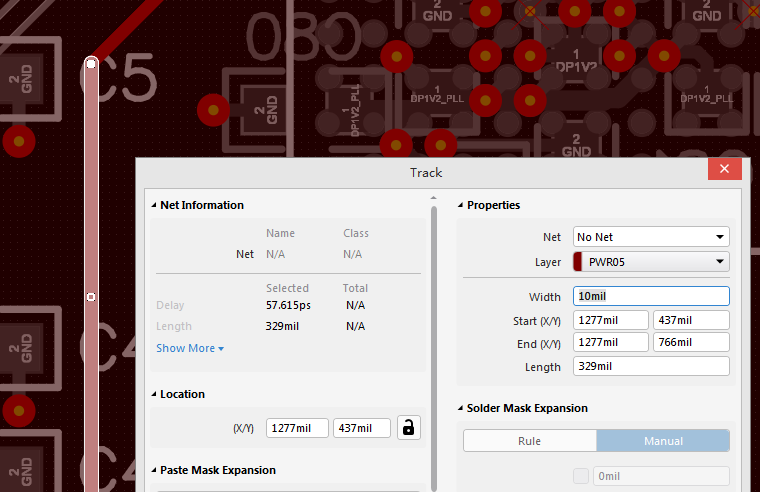
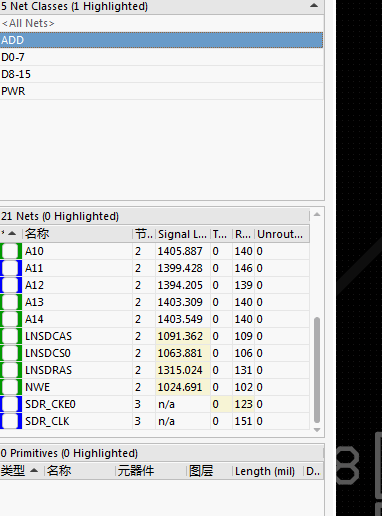
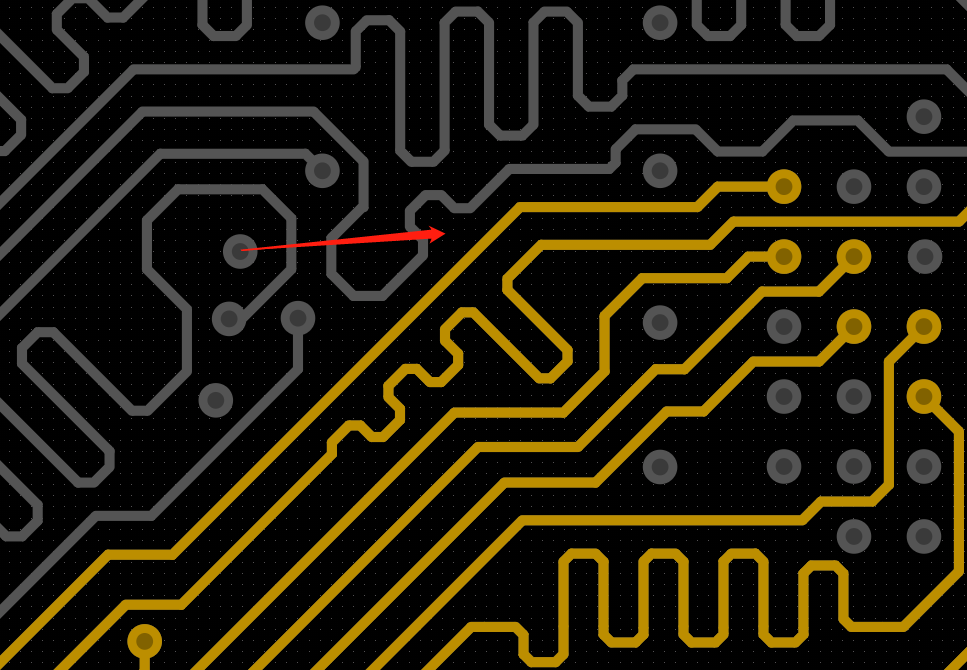

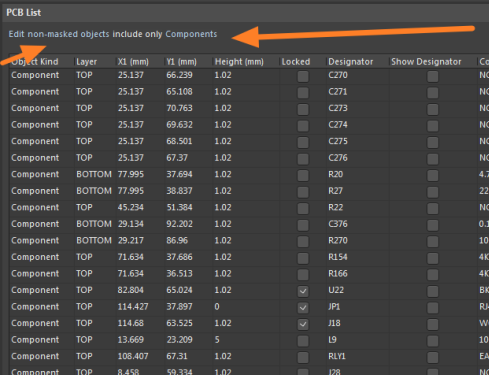

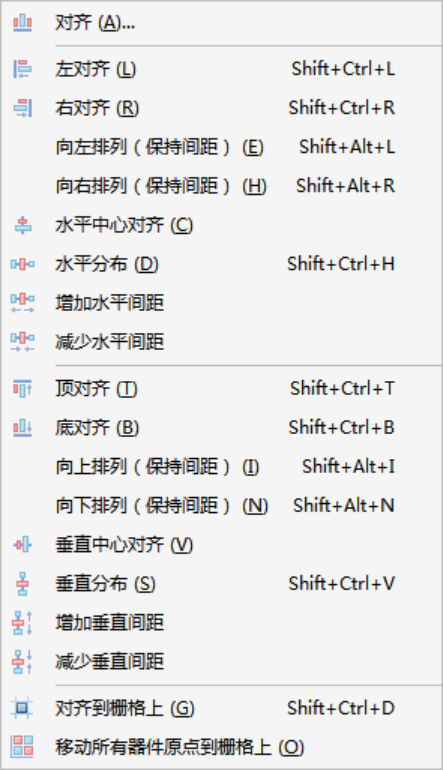

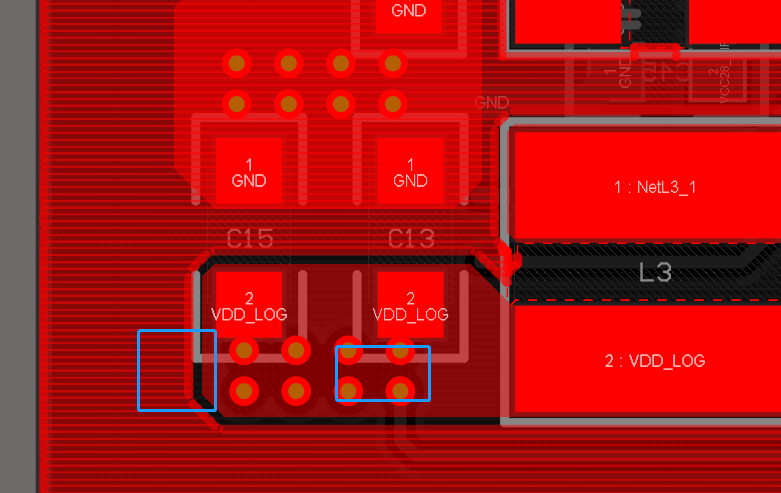
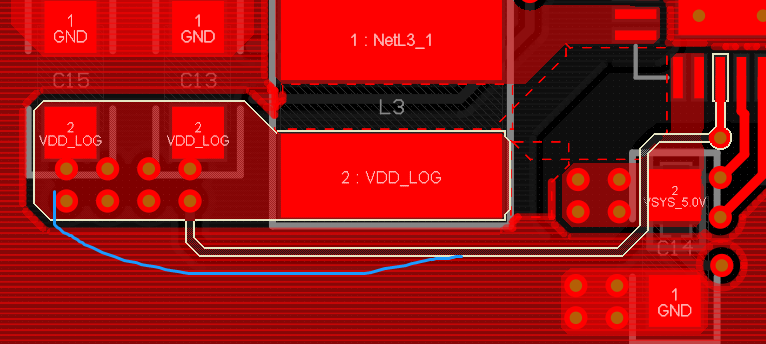
![电子设计:如何才算学会了FPGA?[零基础学FPGA设计-理解硬件编程思想]](https://api.fanyedu.com/uploads/image/66/620776fd2b3ad7be7fe4984c6c80a5.png)